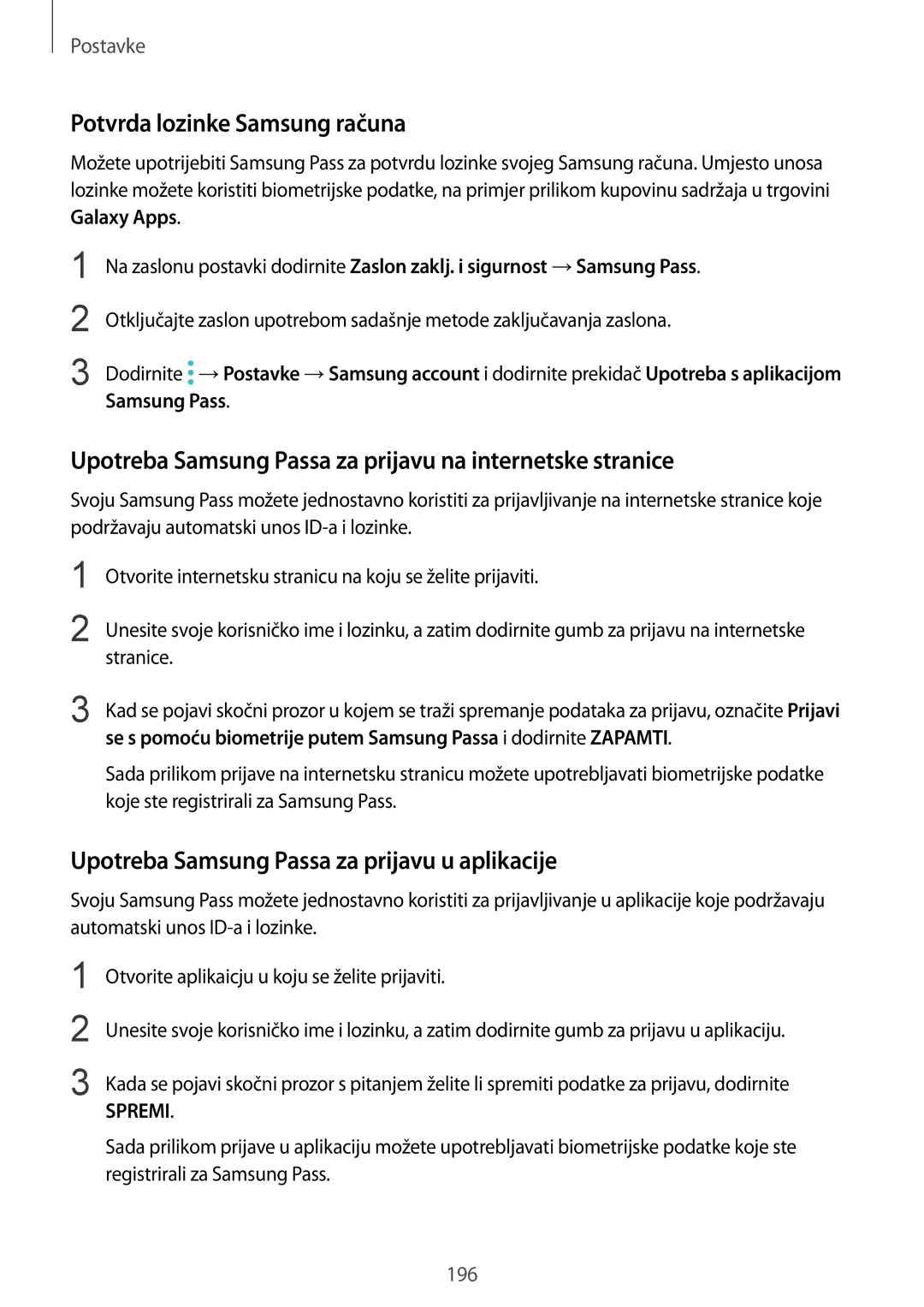Postavke
Potvrda lozinke Samsung računa
Možete upotrijebiti Samsung Pass za potvrdu lozinke svojeg Samsung računa. Umjesto unosa lozinke možete koristiti biometrijske podatke, na primjer prilikom kupovinu sadržaja u trgovini Galaxy Apps.
1
2
3
Na zaslonu postavki dodirnite Zaslon zaklj. i sigurnost →Samsung Pass.
Otključajte zaslon upotrebom sadašnje metode zaključavanja zaslona.
Dodirnite ![]() →Postavke →Samsung account i dodirnite prekidač Upotreba s aplikacijom Samsung Pass.
→Postavke →Samsung account i dodirnite prekidač Upotreba s aplikacijom Samsung Pass.
Upotreba Samsung Passa za prijavu na internetske stranice
Svoju Samsung Pass možete jednostavno koristiti za prijavljivanje na internetske stranice koje podržavaju automatski unos
1
2
Otvorite internetsku stranicu na koju se želite prijaviti.
Unesite svoje korisničko ime i lozinku, a zatim dodirnite gumb za prijavu na internetske stranice.
3 Kad se pojavi skočni prozor u kojem se traži spremanje podataka za prijavu, označite Prijavi se s pomoću biometrije putem Samsung Passa i dodirnite ZAPAMTI.
Sada prilikom prijave na internetsku stranicu možete upotrebljavati biometrijske podatke koje ste registrirali za Samsung Pass.
Upotreba Samsung Passa za prijavu u aplikacije
Svoju Samsung Pass možete jednostavno koristiti za prijavljivanje u aplikacije koje podržavaju automatski unos
1
2
3
Otvorite aplikaicju u koju se želite prijaviti.
Unesite svoje korisničko ime i lozinku, a zatim dodirnite gumb za prijavu u aplikaciju.
Kada se pojavi skočni prozor s pitanjem želite li spremiti podatke za prijavu, dodirnite
SPREMI.
Sada prilikom prijave u aplikaciju možete upotrebljavati biometrijske podatke koje ste registrirali za Samsung Pass.
196